Noen ganger er det ganske ubehagelige situasjonernår operativsystemet krasjer. Og den originale disken er nødvendig for gjenoppretting. Hvis en ikke er tilgjengelig, kan du skrive bildet til en vanlig USB-minnepinne. Men her er problemet - hva skal jeg gjøre når det ikke er noen oppstart fra en USB-flash-stasjon i BIOS? Mange brukere vet ganske enkelt ikke hva de skal gjøre, og går tapt i denne saken. La oss prøve å prikke alle i-ene.
Hvordan aktivere oppstart fra en flash-stasjon i BIOS ved hjelp av den enkleste metoden?
For å stille inn disse parameterne, førstdu bør bestemme hvordan nøyaktig BIOS skal angis. Den vanligste måten er å bruke tastene Del, F2, F12 og flere.

Imidlertid på samme Sony Vaio bærbare datamaskiner, tilgangutført ved hjelp av en spesiell ASSIST-knapp, plassert på tastaturpanelet. På noen bærbare datamaskiner kan du bare få tilgang til BIOS ved å påkalle den primære oppstartsmenyen ved hjelp av Esc-tasten.

Hvordan setter du oppstart fra en USB-flash-stasjon i BIOS?Det er veldig enkelt. Når du har ringt I / O-systemet, må du gå til oppstartsseksjonen (Boot). Her må du finne oppstartsprioritetslinjen, som kan ha forskjellige navn, avhengig av utvikleren og produsenten av BIOS (Boot Device Priority, Boot Sequence, etc.). I alle fall vil noe i denne ånden være til stede. Men det er ikke poenget.
Hva om det ikke er noen oppstart fra en USB-flash-stasjon i BIOS?
Det hender også at den oppstartbare USB-flashstasjonen ikke gjenkjennes av det primære I / O-systemet. Med hva det kan kobles til? Det er vanligvis flere grunner til dette:
- feil registrert bilde eller distribusjon av installasjon;
- feil innstilt lasting
- skade på selve USB-mediet.
For å sikre at alle trinn forstøvelen fra USB-pinnen er gjort riktig, må du ta noen trinn. For nå vil vi la spørsmålet om hvordan du kan aktivere oppstart fra en USB-flash-stasjon i BIOS i bakgrunnen, og vil gå videre til pressende problemer.
Sjekker inn "Enhetsbehandling"
La oss starte med det siste punktet.Når du sjekker selve enheten for funksjonalitet, kan det være to alternativer: enten det er feil i seg selv, eller den medfølgende driveren mangler eller er feil installert, som er ansvarlig for å gjenkjenne flash-stasjonen av operativsystemet.
I tilfelle feil, er alt klart.Enheten må ganske enkelt byttes ut. Men her er hva du skal gjøre når det er i orden (i det minste bestemt på en annen datamaskin eller bærbar PC)? Du må sjekke funksjonaliteten. Og for å gjøre dette, i den enkleste formen, trenger du bare å sette den inn i riktig USB-port 2.0 / 3.0, og deretter ringe standard "Enhetsbehandling" gjennom "Kontrollpanel" eller bruke kommandoen devmgmt i "Kjør" menylinje (Win + R).

Anta at etter at den er satt inn i porten, gjør ikke flash-stasjonen detbesluttet. I lederen kan den enten ikke vises, eller den kan vises med et gult ikon der det er utropstegn. I det andre tilfellet er alt enkelt: du må installere eller installere driveren på nytt. Det er veldig mulig at selve systemet ikke finner en passende driver, selv om det burde gjøre det automatisk. Men dette gjelder for det meste ikke-standard enheter. Flash-stasjoner som Transcend gjenkjennes vanligvis umiddelbart.
Hvis enheten i den tilsvarende administratoren ikke er detvises, kan det også være to grunner: enten er den tilsvarende driveren til den universelle USB-kontrolleren ikke installert, eller selve porten er feil. Igjen, bør du installere driveren (kontrolleren er angitt med gult eller er fraværende i manager i det hele tatt), eller prøv å koble USB-flashstasjonen til en annen port. Det bør tas i betraktning at hvis enheten bare er designet for dataoverføring med USB 3.0-støtte, blir den ikke oppdaget når den er koblet til en standard 2.0-port.
Formatering av partisjoner på en USB-enhet
Vi vil la til side spørsmålet om hvordan du starter opp fra en USB-flash-stasjon i BIOS, og gå videre til prosedyrene uten at det ikke er forgjeves å ta opp et bilde for å installere systemet på en enhet.

Først av alt, hvis enheten har problemer medarbeid eller med det, kan du ikke gjøre noe, du bør først formatere det. Samtidig er det uønsket å gjøre en rask rengjøring av innholdsfortegnelsen, men det er bedre å utføre en fullstendig formatering. Bare i dette tilfellet vil filsystemet på den sikre korrekt dataoverføring og lesing.
En slik operasjon utføres i en standard"Utforsker". På enheten trenger du bare å høyreklikke og velge riktig linje fra menyen. I det nye vinduet, sørg for å fjerne "birdie" fra hurtigformateringslinjen, og aktiver deretter starten av prosessen. Dette kan ta lang tid, avhengig av totalvolumet.
Opprette en oppstartbar distribusjon
Hvis vi vurderer spørsmålet om hvordan i BIOSfor å sette oppstarten fra en flash-stasjon, enda bredere, kan du ikke ignorere problemet med å lage et oppstartbart bilde og overføre det til stasjonen. Dette kan gjøres ved hjelp av UltraISO-verktøyet eller lignende.

Imidlertid, som en kilde skal brukeoriginal Windows installasjonsplate. Å lage et diskbilde er faktisk ikke så vanskelig, så det er ikke noe poeng å dvele ved dette i detalj. Og hvis det ikke er noen oppstart fra en USB-flash-stasjon i BIOS, kommer det i fremtiden til å overføre bildet eller utpakte distribusjonsfilene riktig til stasjonen. Du må tukle litt her.
Forbereder media
Ved bruk av egne midlersystemet, selv etter formatering med en USB-enhet, må du utføre en rekke ekstra handlinger (det antas at bildet allerede er opprettet fra den originale disken ved hjelp av det samme UltraISO-programmet eller til og med 7-Zip, og flash-stasjonen er i stand og koblet til en datamaskin eller bærbar PC) ...
Først kaller vi kommandolinjen (cmd i Run-menyen), alltid på vegne av systemadministratoren. I konsollen som vises, skriv inn diskpart-kommandoen og trykk på enter-knappen.
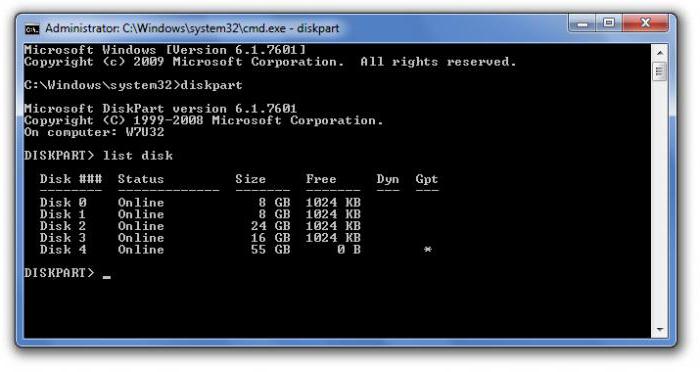
Etter det bruker vi kommandoen listedisk, igjendet samme, etterfulgt av å trykke Enter-tasten, hvoretter vi ser gjennom de tilgjengelige diskene og husker nummeret på USB-enheten. Du kan bruke kommandoen diskmgmt.msc fra Run-menyen for å nøyaktig kontrollere USB-stasjonsnummeret.
Nå i konsollen må du angi velg diskkommando og spesifisere nummeret på ønsket disk atskilt med et mellomrom. Deretter skal enheten renses for innholdet med ren kommando.

Neste trinn er å lage en primæroppstartspartisjon. Dette gjøres ved hjelp av primærkommandoen lage partisjon etterfulgt av inndata. Etter at bekreftelsen av vellykket operasjon vises på skjermen, bruker vi kommandoen velg partisjon 1, deretter - aktiv (for å aktivere den valgte partisjonen) og til slutt - format fs = ntfs raskt for formatering med valget av NTFS-filsystemet. Hvis du vil lage et FAT32-filsystem, bruk et lignende kommandoformat fs = fat32 quick.
Neste trinn er å tilordne et navn til enheten nårved å bruke kommandoen tilordne (navnet tildeles automatisk). Til slutt går du inn på exit og exit. Den oppstartbare USB-enheten er nå klar til bruk. Det gjenstår bare å overføre distribusjonsfilene riktig til den.
Overføre data til en USB-flash-stasjon
På dette stadiet er ingen konfigurasjon nødvendig.Vi trenger ikke BIOS for å starte opp fra en USB-flashstasjon ennå, men vi trenger 7-Zip-programmet. I sin enkleste form kan den brukes til å kopiere installasjonsfilene riktig til media (grovt sett trekke dem ut av bildet).

Kjør Zip File Manager-verktøyet frastandard "Utforsker", velg deretter det tidligere opprettet eller lastet ned fra Internett-bildet av installasjonsdistribusjonen, spesifiser USB-flashstasjonen som målenhet og bekreft handlingene ved å klikke OK. På slutten av prosessen vil mediene være helt klare til bruk.
Begynn å laste inn
Og nå går vi over til spørsmålet om hvordaninstaller i BIOS-oppstart fra en USB-flash-stasjon, direkte. Vi starter systemet på nytt og trykker i begynnelsen på en tast eller tastekombinasjon for å gå inn i BIOS-innstillingene. Vanligvis er dette Del, F2, F12 (for ASUS bærbare datamaskiner utføres BIOS-oppstart fra en USB-flash-stasjon på denne måten), men andre nøkler eller kombinasjoner beskrevet ovenfor kan også brukes. Avhengig av produsent av utstyret, må du kanskje først ringe hovedmenyen. Denne situasjonen er typisk for bærbare datamaskiner som HP - oppstart fra en USB-flash-stasjon (BIOS) er installert på en litt annen måte, selv om selve operasjonene er veldig like.
I oppstartsseksjonen, se etter Boot Device-elementetPrioritere og se på linjen 1.-oppstartsenhet. Ved å trykke på PgDn-tasten, velg ønsket enhet, hvoretter vi avslutter med å lagre parametrene (som regel gjøres dette ved hjelp av F10-tasten). Dette følges av en omstart, og installasjonen starter automatisk.
Det er imidlertid ikke nok å vite hvordan du skal velge oppstart fra BIOS i BIOS.flash-stasjoner. Det er viktig å huske at du bare skal ringe innstillingene til det primære I / O-systemet med en tilkoblet USB-enhet før du starter datamaskinen eller den bærbare datamaskinen. Ellers gjenkjennes ikke flash-stasjonen.
Hvordan løser jeg problemet?
La oss nå se på situasjonen når enhetenDet ser ut til at det skal fungere, siden alle ovennevnte handlinger visstnok utføres riktig, men faktisk er det fremdeles ingen oppstart fra en USB-flash-stasjon i BIOS. Hvordan gå frem i dette tilfellet?
Vi bruker den samme kommandolinjen.Anta at USB-enheten i systemet er betegnet med bokstaven F, og den optiske stasjonen er E. Nå må du registrere kommandoen E: Bootbootsect.exe / nt60 F: (F er en USB-flashstasjon i vårt tilfelle, og E er en diskettstasjon).
Alternativ metode
Hvis det ikke fungerer, skriver vi inn følgende en etter en:
F:
F:> cd-oppstart
F: Bootbootsect.exe / nt60 F:
Etter det vil alt sikkert fungere som forventet.
Kompatibilitetsproblemer
I tilfelle ingen av metodene ovenforhjelper ikke, først bør du være oppmerksom på sjåførenes tilstand. Ideelt sett kan du bruke programmer som Driver Booster, som kan oppdatere drivere automatisk.
Hvis de er i orden, kan årsaken væreat brukeren prøver å installere et 32-bits system over en 64-bit. I tillegg kan filsystemet på en USB-stasjon og distribusjonssettet for installasjon også variere nøyaktig etter bitdybden. Egentlig kan ikke selve flash-stasjonen støtte USB 3.0-portene den er koblet til. Du må være veldig forsiktig her.
I stedet for en total
Det er faktisk alt som gjelder hvordan iBIOS er satt til å starte fra en USB-flash-stasjon. Selvfølgelig kan mange brukere ha spørsmål om det er tilrådelig å bruke systemets egne midler til foreløpige tiltak, fordi automatiserte programmer gjør det mye raskere og enklere. Men her vil jeg merke at slik kunnskap er ekstremt viktig, og programmer i tilfelle feil på tilgangen til Internett er heller ikke alltid tilgjengelig.
Men en forutsetning, som allerede klart,er et diskbilde som er opprettet fra originalen eller lastet ned fra Internett. Uten det, ingen steder. Det gjenstår å legge til at oppmerksomheten også bør fokuseres på bitheten til det installerte systemet, siden 32-bitersversjonen over 64-bitersversjonen ikke vil bli installert uten å formatere systempartisjonen. Dette skyldes bare at 32-biters OS-versjoner krever FAT32-filsystemet, og 64-biters versjoner krever minst NTFS. Og på selve flash-stasjonen må de tilsvarende FAT- eller NTFS-filsystemene være tilstede, og ikke UDP, slik det noen ganger er tilfelle. Når det gjelder volumet, vil 4 GB være ganske nok for ethvert system, inkludert til og med den tiende modifikasjonen som blir stadig mer populær.










